win7如何截屏快捷键 win7截屏快捷键介绍
在日常生活和工作中,截屏功能成为电脑用户常用的工具。无论是保存精彩瞬间,还是记录重要信息,截屏都能为我们提供便利。因此我们很多小伙伴就想要知道win7电脑的截屏快捷键,那么接下来小编就带着大家一起来看看win7截屏快捷键介绍,快来学习一下吧,希望可以帮助到你。
具体方法:
一、Win7屏幕截图快捷键
“PriSc”键:这个截图快捷键对于Win7系统包括其他微软系统都是有效的,不过需要注意的是使用“PriSc”键截取的是整个屏幕,而且截图保存在剪切板,而不是保存成图片。用户想要截图的图片,可以把截图需要从剪切板提取。
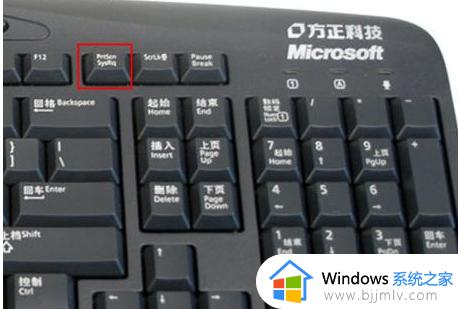
二、Alt+PriSc快捷键
和“PriSc”键类似,Alt+PriSc截图也是保存在剪切板上。加上Alt键后,截取的就不在是整个屏幕,而是当前窗口。

三、Win7截图工具快捷键设置
1、点击左下角的“开始”图标、“所有程序”、“附件”、“截图工具”;
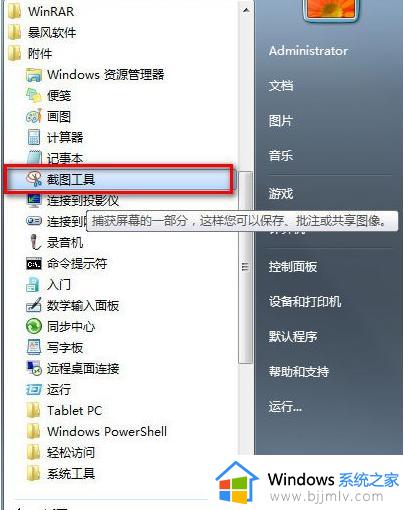
2、右键单击“截图工具”,选择“发送到”、“桌面快捷方式”。
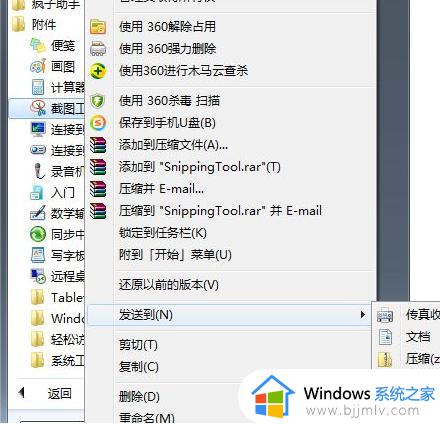
3、在桌面上右击“截图工具”的图标,选择“属性”。在“截图工具属性”对话框中,点击“快捷方式”选项卡,再点击这个选项卡页面上“快捷键”设置的位置,默认会出现“Ctrl+Alt+”,可以在后面加上任意字母键或数字键,如“Ctrl+Alt+S”,点击应用、确定。
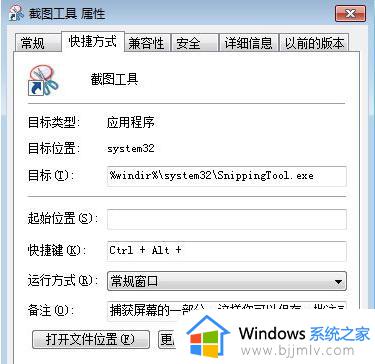
以上全部内容就是小编带给大家的win7截屏快捷键介绍具体内容发现啦,还不清楚win7截屏快捷键的小伙伴就快点看看小编的内容吧,希望对你有帮助。
win7如何截屏快捷键 win7截屏快捷键介绍相关教程
- win7屏幕截屏电脑快捷键是什么 win7电脑屏幕截屏快捷键介绍
- win7系统如何截屏快捷键 win7电脑截屏快捷键是哪些
- win7快捷键截屏怎么操作 win7如何实现快捷键截屏
- win7截屏快捷键是什么 win7截屏快捷键是哪个键
- win7系统怎么截屏快捷键 win7电脑截屏快捷键是什么
- win7截屏快捷键是啥 win7截屏快捷键有哪些
- win7截屏快捷键是哪个键 电脑win7怎么截图快捷键
- win7系统截屏快捷键ctrl+alt+ win7系统截图快捷键ctrl加什么
- win7电脑怎么截图快捷键 win7电脑截图快捷键是哪个键
- win7电脑怎么截屏按哪个键 win7电脑截屏快捷键是什么
- win7系统如何设置开机问候语 win7电脑怎么设置开机问候语
- windows 7怎么升级为windows 11 win7如何升级到windows11系统
- 惠普电脑win10改win7 bios设置方法 hp电脑win10改win7怎么设置bios
- 惠普打印机win7驱动安装教程 win7惠普打印机驱动怎么安装
- 华为手机投屏到电脑win7的方法 华为手机怎么投屏到win7系统电脑上
- win7如何设置每天定时关机 win7设置每天定时关机命令方法
win7系统教程推荐
- 1 windows 7怎么升级为windows 11 win7如何升级到windows11系统
- 2 华为手机投屏到电脑win7的方法 华为手机怎么投屏到win7系统电脑上
- 3 win7如何更改文件类型 win7怎样更改文件类型
- 4 红色警戒win7黑屏怎么解决 win7红警进去黑屏的解决办法
- 5 win7如何查看剪贴板全部记录 win7怎么看剪贴板历史记录
- 6 win7开机蓝屏0x0000005a怎么办 win7蓝屏0x000000a5的解决方法
- 7 win7 msvcr110.dll丢失的解决方法 win7 msvcr110.dll丢失怎样修复
- 8 0x000003e3解决共享打印机win7的步骤 win7打印机共享错误0x000003e如何解决
- 9 win7没网如何安装网卡驱动 win7没有网络怎么安装网卡驱动
- 10 电脑怎么设置自动保存文件win7 win7电脑设置自动保存文档的方法
win7系统推荐
- 1 雨林木风ghost win7 64位优化稳定版下载v2024.07
- 2 惠普笔记本ghost win7 64位最新纯净版下载v2024.07
- 3 深度技术ghost win7 32位稳定精简版下载v2024.07
- 4 深度技术ghost win7 64位装机纯净版下载v2024.07
- 5 电脑公司ghost win7 64位中文专业版下载v2024.07
- 6 大地系统ghost win7 32位全新快速安装版下载v2024.07
- 7 电脑公司ghost win7 64位全新旗舰版下载v2024.07
- 8 雨林木风ghost win7 64位官网专业版下载v2024.06
- 9 深度技术ghost win7 32位万能纯净版下载v2024.06
- 10 联想笔记本ghost win7 32位永久免激活版下载v2024.06